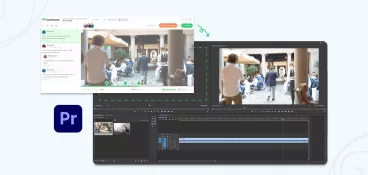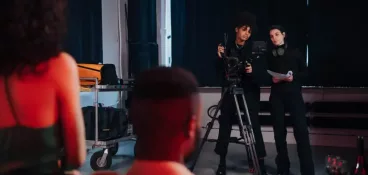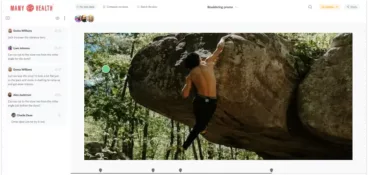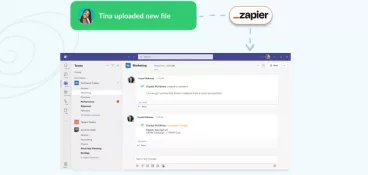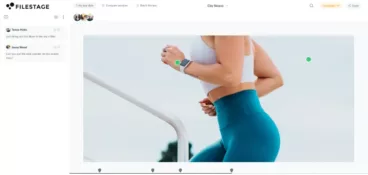MOV ist ein von Apple entwickeltes Videodateiformat, das mit einem „.mov“ am Ende des Dateinamens zu erkennen ist. Und da Apples MacOS im Jahr 2023 einen ziemlich großen Anteil am PC-Markt einnimmt (30,6 %, um genau zu sein), ist die Wahrscheinlichkeit groß, dass Sie immer wieder auf diesen Dateityp stoßen werden – vor allem, wenn Sie im Marketing arbeiten.
In diesem Artikel zeige ich Ihnen ein paar der einfachsten Möglichkeiten, um eine MOV-Datei zu öffnen. Und da Sie diese Datei wahrscheinlich zugeschickt bekommen, um Feedback dazu abzugeben, werde ich Sie auch durch diesen Prozess führen. Zum Schluss finden Sie Antworten auf einige der am häufigsten gestellten Fragen rund um MOV-Dateien.
Doch bevor wir uns ansehen, wie man MOV-Dateien öffnet, sollten wir noch einmal zu den Grundlagen zurückkehren und uns anschauen, was eine MOV-Datei ist und welche Probleme häufig auftreten, wenn man versucht, eine MOV-Datei zu öffnen.
Was ist eine MOV-Datei?
MOV ist ein beliebtes Multimedia-Dateiformat, das von Apple Inc. entwickelt wurde. Es ist ein qualitativ hochwertiges Format und kann zum Speichern und Weitergeben von Video-, Audio- und Textspuren verwendet werden. Das macht es ideal für eine Vielzahl von Anwendungsfällen, wie z.B. Videobearbeitung, Sharing und Streaming.
Das MOV-Format ist dank seiner Flexibilität und Kompatibilität mit verschiedenen Plattformen oft die erste Wahl für Kreativprofis. Ganz gleich, ob Sie Videoinhalte für eine Social-Media-Kampagne reviewen oder Filmmaterial für ein Werbevideo analysieren, es ist wichtig zu wissen, wie Sie effizient auf MOV-Dateien zugreifen können.
Optimieren Sie Ihre Video-Reviews
Erhalten Sie mit Filestage punktgenaues Feedback zu Ihren Videos.
Die häufigsten Probleme beim Öffnen von MOV-Dateien
Wenn Sie Schwierigkeiten haben, eine MOV-Datei zu öffnen, machen Sie sich keine Sorgen. Wenn sie zum ersten Mal mit diesem Dateiformat konfrontiert werden, wissen viele Leute nicht, was sie als nächstes tun sollen.
Hier sind einige der häufigsten Probleme, die beim Öffnen von MOV-Dateien auftreten.
Mangelnde Vertrautheit mit Dateierweiterungen
Es ist völlig normal, dass Sie sich ein wenig überfordert fühlen, wenn Sie mit etwas Unbekanntem arbeiten sollen. Aber selbst wenn Sie noch nie eine Dateierweiterung gesehen haben, werden Sie mit ein wenig Anleitung in der Lage sein, MOV-Dateien sicher zu öffnen und zu bearbeiten. Versprochen.
Codec-Verwirrung
Codecs sind wie eine Reihe von Anweisungen, die Videodateien dekodieren, so dass sie auf einer Vielzahl von Plattformen geöffnet und abgespielt werden können.
Verschiedene Geräte und Softwareanwendungen unterstützen unterschiedliche Codecs. Was also auf einem Gerät gut funktioniert, funktioniert auf einem anderen möglicherweise überhaupt nicht. Wenn Ihr Gerät den in Ihrer MOV-Datei verwendeten Codec nicht unterstützt, werden Sie Probleme beim Öffnen der Datei haben.
Am besten umgehen Sie diese Verwirrung, indem Sie einen kompatiblen Media Player oder ein Online-Proofing-Tool verwenden. Ich werde Ihnen einige der besten Optionen etwas später in diesem Artikel vorstellen.
Kompatible Apps finden
Obwohl das MOV-Format mit einer Reihe von Plattformen kompatibel ist, darunter YouTube, Facebook und Instagram, gibt es einige Einschränkungen.
Ein weiteres Problem, das häufig auftritt, ist der Versuch, MOV-Dateien auf Android abzuspielen. Die Android-Geräte und die zugehörigen Anwendungen sind nicht für die Wiedergabe von MOV-Videos ausgelegt. Sie müssen sie also entweder konvertieren oder mit einer Drittanbieter-App öffnen, bevor Sie sie abspielen können. Es ist möglich, aber es sind ein paar zusätzliche Schritte erforderlich.
Wie Sie eine MOV-Datei öffnen, abspielen und reviewen
Filestage ist eine Plattform für Video-Reviews, auf der Sie ganz einfach eine Vielzahl von Videodateien hochladen, anschauen und kommentieren können. Dies macht es zu einer der einfachsten Möglichkeiten, um eine MOV-Videodatei mit anderen zu teilen, ohne dass Sie zusätzliche Anwendungen oder Plattformen herunterladen müssen. Gute Nachrichten für Remote-Teams!
Doch bevor wir uns mit dem Review-Prozess und der Freigabe von Videos beschäftigen, sehen wir uns an, wie Sie MOV-Dateien mit Filestage in vier einfachen Schritten hochladen und öffnen können.
1. Melden Sie sich bei Filestage an
Um loszulegen, erstellen Sie einen kostenlosen Account bei Filestage.
Mit dem kostenlosen Tarif von Filestage können Sie MOV-Dateien bis zu 2 GB hochladen und speichern. Wenn Sie mehr oder größere Dateien hochladen wollen, können Sie entweder ältere Dateien löschen oder ein Upgrade auf einen kostenpflichtigen Tarif vornehmen.
Und es gibt noch mehr gute Nachrichten! Wenn Sie sich für den Professional-Tarif von Filestage anmelden, erhalten Sie sieben Tage lang kostenlosen Speicherplatz mit satten 250 GB.
2. Erstellen Sie ein Projekt
Sobald Sie eingeloggt sind, klicken Sie einfach oben auf dem Bildschirm auf „Projekte“. Sie können dann ein Projekt erstellen und ihm einen Namen geben.
Dieser Schritt erleichtert die Organisation und Verwaltung Ihrer MOV-Dateien sowie aller anderen Dateiformate, die Sie teilen und reviewen möchten.
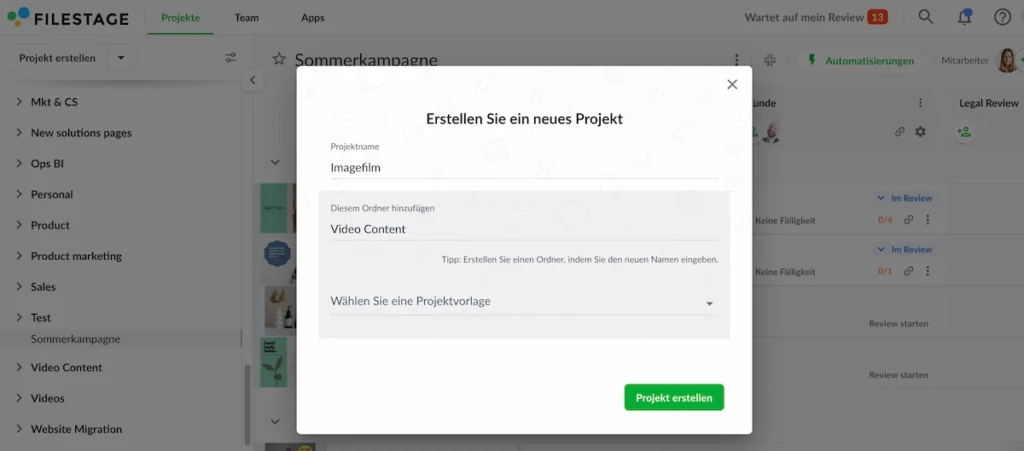
3. Laden Sie Ihre MOV-Dateien hoch
Zeit, Ihre MOV-Datei in das Projekt hochzuladen.
Klicken Sie auf die grüne Schaltfläche „Datei hochladen“ und fügen Sie entweder eine MOV-Datei von Ihrem Desktop, Dropbox, Google Drive oder OneDrive hinzu. Sie können auch die praktische Drag&Drop-Funktion verwenden, um Dateien direkt in das Projekt-Dashboard zu ziehen.
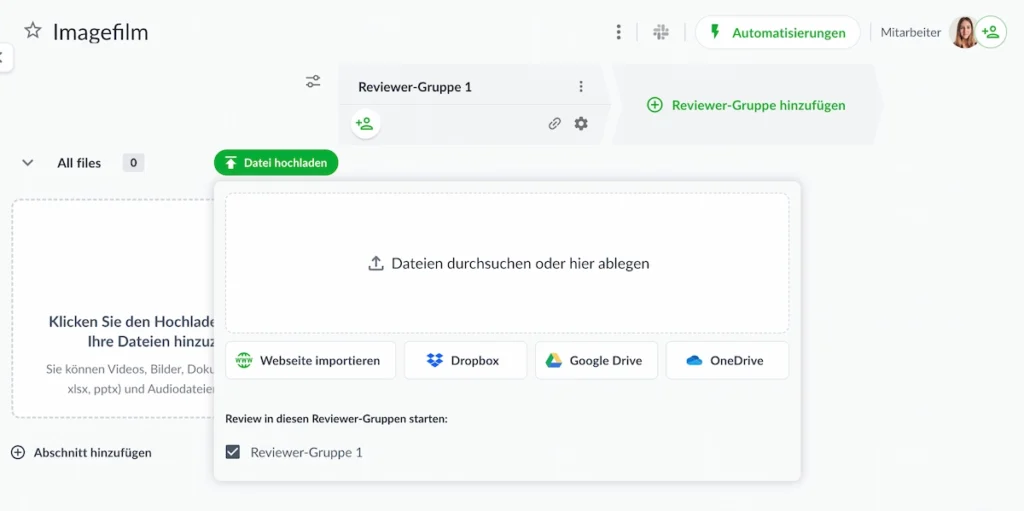
4. Öffnen Sie Ihre MOV-Dateien
Sobald der Upload Ihrer Datei abgeschlossen ist (in wenigen Sekunden), können Sie Ihre MOV-Datei öffnen und abspielen. Klicken Sie einfach auf die Datei, die Sie sehen möchten, und fertig!
So fügen Sie Feedback zu Ihren MOV-Dateien hinzu
Wenn Sie im Marketing arbeiten, ist es sehr wahrscheinlich, dass Sie in irgendeiner Form Feedback zu der MOV-Datei geben müssen, die Sie zugeschickt und gerade geöffnet haben.
Präzises und genaues Feedback zu einem Video zu geben, kann eine Herausforderung sein. Vor allem, wenn Sie remote zusammenarbeiten. Es wird Sie also freuen zu hören, dass Filestage Ihnen den ganzen Aufwand abnimmt. Mit unserem intuitiven Video-Feedback-Tool können Sie und Ihr Team direkt in Ihrer MOV-Datei Feedback austauschen.
Filestage erstellt automatisch Zeitstempel für Kommentare, die auf die Millisekunde genau sind. Sie brauchen nur auf den Frame zu klicken, den Sie diskutieren möchten. Dann können Sie das:
- Kommentare hinzufügen
- Anhänge teilen
- Zeichnungen erstellen
- Und vieles mehr!
Ganz gleich, ob Sie überprüfen, ob alle Ihre Marketingübersetzungen für Social Media korrekt sind, oder ob Sie den letzten Entwurf des nächsten großen TV-Spots Ihrer Marke reviewen. Die Möglichkeit, Ihre MOV-Dateien über eine einzige Plattform auszutauschen und zu besprechen, macht das Leben so viel einfacher.
So laden Sie andere dazu ein, Feedback zu Ihren MOV-Dateien abzugeben
Eine weitere Funktion von Filestage, die Ihren Feedback-Workflow von MOV-Dateien optimiert, ist die Möglichkeit, andere Personen zur Mitarbeit an Ihrer Datei einzuladen, ohne dass diese einen Account erstellen müssen.
Es gibt zwei verschiedene Möglichkeiten, Teammitglieder einzuladen, Ihre MOV-Datei anzusehen und Feedback oder Vorschläge zu hinterlassen. Klicken Sie einfach auf das Symbol „Reviewer einladen“ und dann:
- Geben Sie die E-Mail-Adresse ein, um eine automatische E-Mail-Einladung zu versenden.
- Kopieren Sie den Review-Link und teilen Sie ihn über Ihren bevorzugten Kommunikationsweg.
Wie Sie Ihre MOV-Dateien verwalten
Nachdem alle ihr Feedback ausgetauscht und diskutiert haben, können Ihre Teamkollegen Änderungen vornehmen und eine neue Version der MOV-Datei in das Projekt hochladen. Dieser Prozess kann so lange wiederholt werden, bis sie die endgültige Freigabe von allen wichtigen Stakeholdern erhalten.
Und es kommt noch besser.
Mit Filestage müssen Sie sich keine Gedanken mehr über frühere Rückmeldungen und ältere Versionen Ihrer MOV-Datei machen. Denn dank des Versionsverlauf, bleibt alles sicher und in chronologischer Reihenfolge direkt auf der Plattform gespeichert. Das bedeutet, dass Sie und Ihr Team Projekte mit der Gewissheit vorantreiben können, dass nichts übersehen wird oder verloren geht.
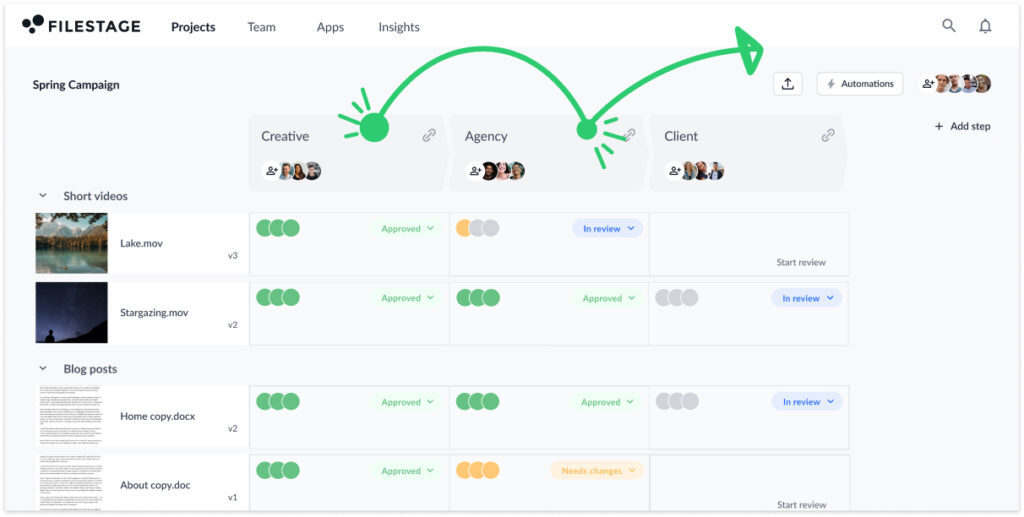
Vier weitere Möglichkeiten zum Öffnen von MOV-Dateien
Natürlich gibt es mehr als eine Möglichkeit, eine MOV-Datei zu öffnen. Hier sind vier weitere Möglichkeiten, MOV-Dateiformate anzusehen oder zu konvertieren, je nachdem, welches Gerät Sie verwenden.
1. VLC für Android – der beste MOV-Player für Android-Geräte
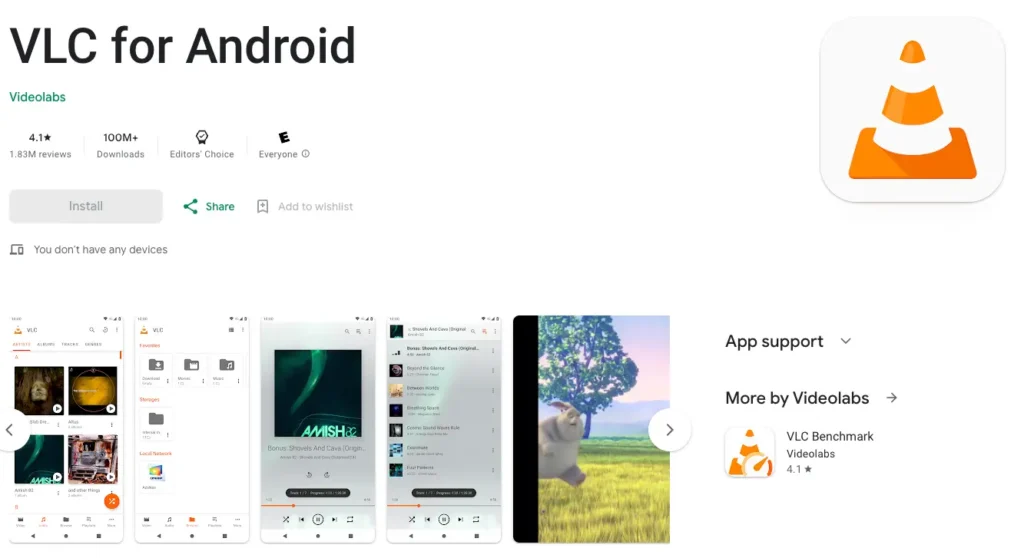
Da Android-Geräte nicht für den Umgang mit MOV-Dateien ausgelegt sind, müssen Sie diese mit einer Drittanbieter-App ansehen.
VLC für Android ist einer der beliebtesten Mediaplayer, mit dem Sie MOV-Dateien auf Ihrem Android-Handy oder -Tablet ansehen können. Diese kostenlose App kann sowohl MOV-Dateien als auch die meisten anderen gängigen Video- und Audioformate abspielen.
Es ist auch erwähnenswert, dass der VLC Media Player auch mit Windows und Mac kompatibel ist. Wenn Sie also einfach nur eine kostenlose Möglichkeit suchen, MOV-Dateien auf einem beliebigen Gerät anzusehen, ist dieses Tool einen Versuch wert. Sie können in der App auch einfache Bearbeitungen vornehmen, wie z. B. Zuschneiden, Drehen und Zusammenfügen von MOV-Clips.
2. 5KPlayer – der beste MOV-Player für Windows
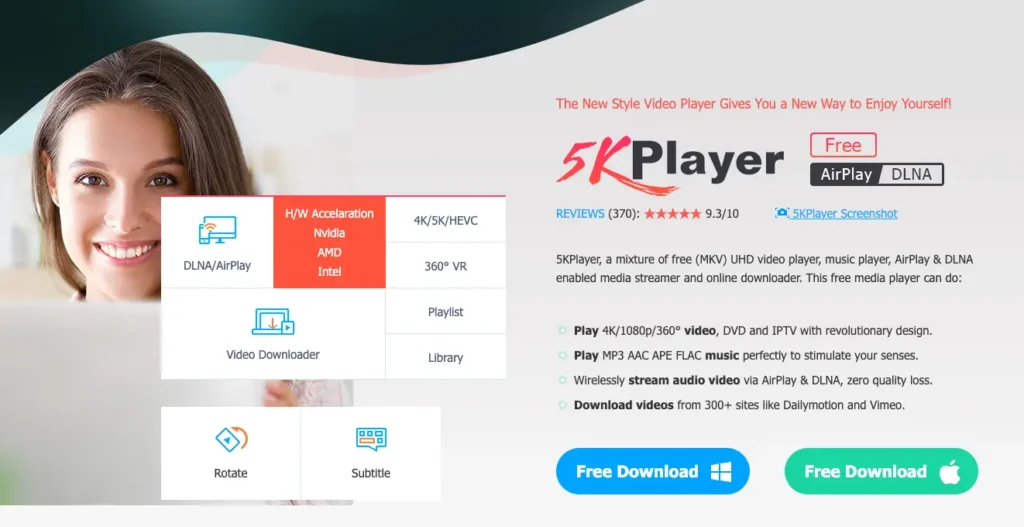
Auch der Windows Media Player unterstützt das MOV-Format natürlich nicht. Anstatt die fehlenden Codecs herunterzuladen, um MOV-Dateien unter Windows abzuspielen, empfehle ich Ihnen, eine andere Plattform eines Drittanbieters zu verwenden, die Ihre MOV-Dateien sofort öffnen und abspielen kann.
5KPlayer ist eine großartige Option, mit der Sie eine Vielzahl von Video- und Audiodateiformaten abspielen können, darunter MP4, AVI, MP3 und mehr.
3. QuickTime Player – der beste MOV-Player für Mac
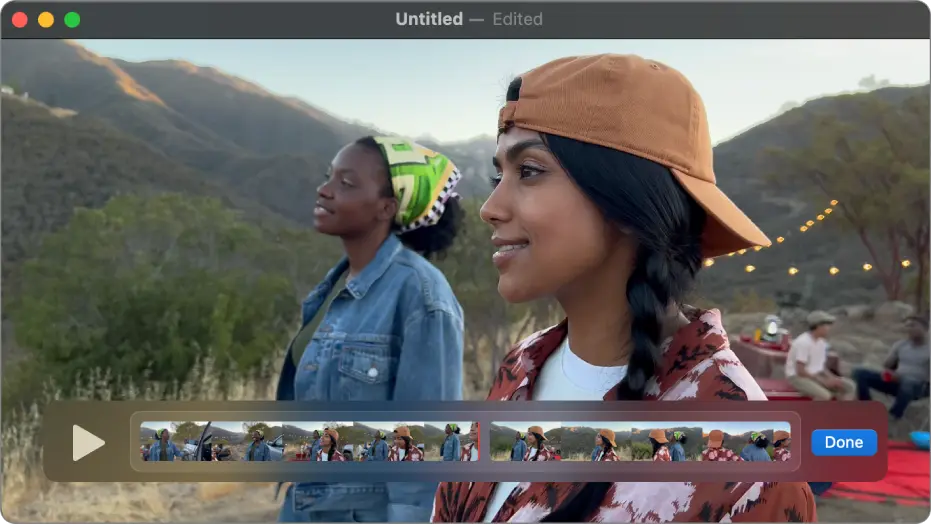
MOV-Dateien wurden von und für Apple-Geräte entwickelt. Und da der QuickTime Player die Standardplattform von Apple für die Medienwiedergabe ist, ist dies definitiv die bequemste Option, wenn Sie einen Mac verwenden.
Um Ihre MOV-Datei auf dem Mac abzuspielen, müssen Sie nur auf die gewünschte Datei doppelklicken und sie sollte sich automatisch im QuickTime Player öffnen.
4. Zamzar – der beste Weg, MOV-Dateien zu konvertieren
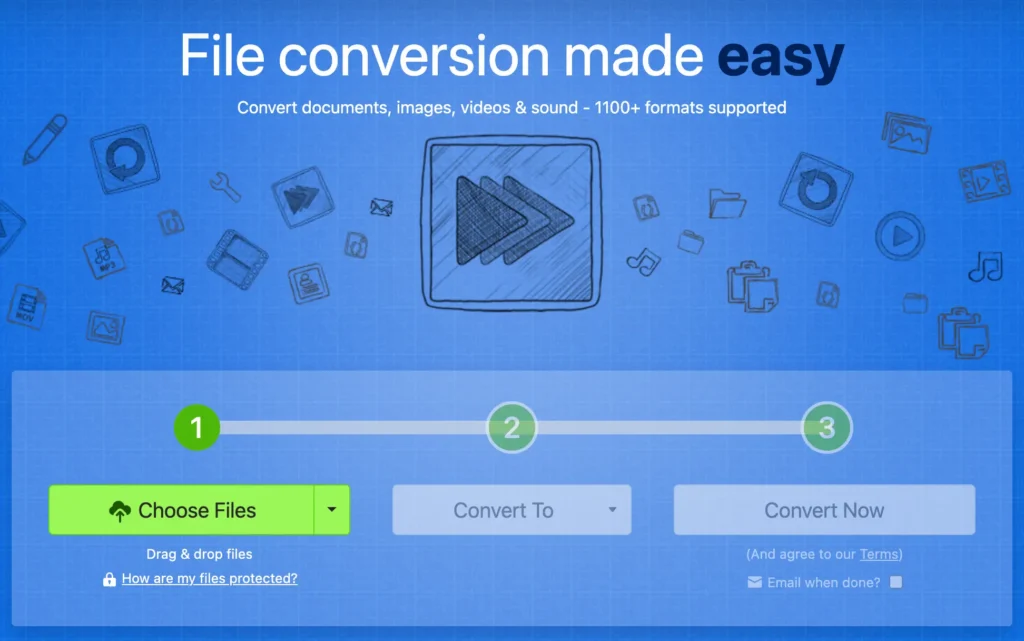
Wenn Sie Ihre MOV-Videodateien in ein anderes Format konvertieren möchten, um sie einfacher zu bearbeiten oder mit anderen zu teilen, kann Ihnen ein Dateikonvertierungstool wie Zamzar helfen.
Um MOV-Dateien im Handumdrehen zu konvertieren, laden Sie einfach die gewünschte Datei hoch, wählen das Format, in das Sie sie konvertieren möchten (z.B. MP4 oder AVI) und lassen Zamzar den Rest erledigen. Dies ist ein schneller, einfacher und zuverlässiger Weg, um Videodateien abzuspielen und weiterzugeben, ohne dass Sie verschiedene Media Player verwenden müssen.
FAQs über MOV-Dateien
Haben Sie noch Fragen zu diesem Dateiformat? Hier finden Sie Antworten auf einige der häufigsten Fragen zu MOV-Dateien.
1. Was ist der Unterschied zwischen MOV und MP4?
MOV und MP4 sind zwei der am weitesten verbreiteten Formate, wenn es um die Speicherung und Weitergabe von Videodateien geht.
Der größte Unterschied ist, dass MOV-Dateien von Apple für QuickTime entwickelt wurden, während MP4-Dateien mit allen gängigen Geräten, Plattformen und Streaming-Websites kompatibel sind.
Außerdem sind MP4-Dateien stärker komprimiert und einfacher hoch- und herunterzuladen, während MOV-Dateien größer sind, aber Videos in höherer Qualität wiedergeben.
2. Welche Nachteile haben MOV-Dateien?
MOV-Dateien sind in der Regel recht vielseitig und halten Videoinhalte in hoher Qualität fest. Aber sie haben Einschränkungen in Bezug auf die Kompatibilität mit bestimmten Plattformen oder Geräten, insbesondere mit älteren Geräten. Daher kann die Notwendigkeit, Medienplayer und Dateikonverter von Drittanbietern herunterzuladen, ein Hindernis für Menschen sein, die diese Art von Dateien öffnen möchten.
Außerdem nehmen große MOV-Dateien viel Speicherplatz in Anspruch und das Streaming kann bei schwächeren Internetverbindungen länger dauern.
3. Können MOV-Dateien mehrere Audiospuren enthalten?
Ja, eine MOV-Videodatei kann mehrere Audiospuren enthalten. So können Sie verschiedene Sprachoptionen oder Audioeffekte einstellen. Die meisten Mediaplayer und Bearbeitungssoftware bieten Ihnen die Möglichkeit, beim Abspielen oder Bearbeiten von MOV-Dateien Ihre bevorzugte Audiospur auszuwählen.
4. Werden MOV-Dateien von sozialen Medien und Videoplattformen unterstützt?
Ja, die meisten Social Media-Plattformen und Video-Sharing-Websites unterstützen die Dateierweiterung MOV. Aber es ist immer eine gute Idee, sich vor dem Hochladen über die Anforderungen und empfohlenen Dateiformate der jeweiligen Plattform zu informieren.
Fazit
Wenn Sie zum ersten Mal mit einer MOV-Datei arbeiten, kann es zunächst überfordernd sein. Aber wenn Sie die richtigen Schritte befolgen, ist der Prozess recht einfach. Und auch wenn MOV-Dateien nicht mit jedem Gerät und Mediaplayer kompatibel sind, kann dies mit Hilfe einer Drittanbieteranwendung oder eines Dateikonverters leicht behoben werden. Ich hoffe, dieser Artikel hat alle Ihre wichtigsten Fragen darüber beantwortet, was eine MOV-Datei ist und wie Sie sie auf Ihrem Gerät öffnen können. Und wenn Sie sehen möchten, wie Sie mit Filestage die Überprüfung und Freigabe Ihrer MOV-Dateien beschleunigen können, starten Sie noch heute Ihre kostenlose Testphase.